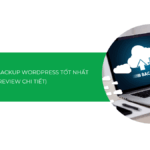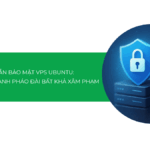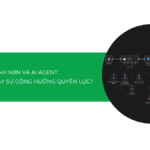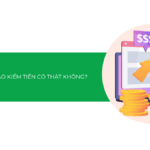Việc sao lưu (backup) dữ liệu website thường xuyên là một thao tác cực kỳ quan trọng để đảm bảo an toàn cho dữ liệu của bạn. cPanel cung cấp công cụ giúp bạn dễ dàng tạo bản sao lưu đầy đủ (full backup) cho toàn bộ tài khoản hosting của mình, bao gồm tất cả các tệp tin, cơ sở dữ liệu, cấu hình email và các thiết lập khác. Bài viết này sẽ hướng dẫn bạn cách tạo backup và tải full backup toàn bộ hosting trên cPanel về máy tính.
Lưu ý trước khi thực hiện
- Công cụ khuyến nghị: cPanel hiện tại khuyến nghị sử dụng Backup Wizard để thực hiện sao lưu, đặc biệt là với người dùng mới, vì giao diện trực quan và dễ thực hiện hơn. Hướng dẫn dưới đây sẽ tập trung vào phương pháp này.
- Định dạng tệp sao lưu: Các bản sao lưu đầy đủ thường được lưu dưới dạng tệp nén với phần mở rộng .tar.gz.
- Khôi phục full backup: Bạn không thể tự khôi phục (restore) toàn bộ tài khoản từ tệp full backup bằng giao diện cPanel. Nếu cần khôi phục toàn bộ từ tệp này, bạn phải liên hệ bộ phận hỗ trợ kỹ thuật của Tino để được trợ giúp.
- Khôi phục từng phần: Mặc dù không thể tự khôi phục toàn bộ, bạn có thể tải tệp full backup về máy tính, giải nén và sử dụng các công cụ trong cPanel (như Backup Wizard hoặc các mục tương ứng) để khôi phục từng phần riêng lẻ (ví dụ: chỉ khôi phục thư mục home, cơ sở dữ liệu hoặc email).
- Dung lượng trống: Quá trình tạo bản sao lưu cần dung lượng trống trên hosting của bạn để lưu trữ tệp backup tạm thời. Hãy đảm bảo tài khoản hosting còn đủ dung lượng trước khi thực hiện. Nếu không đủ dung lượng, quá trình sao lưu có thể bị lỗi hoặc gián đoạn.
Cách tạo backup và tải full backup toàn bộ hosting trên cPanel
Các bước tạo Full Backup bằng Backup Wizard
Bước 1: Truy cập vào tài khoản cPanel của bạn thông qua địa chỉ mà Tino cung cấp trong email đăng ký dịch vụ hosting rồi đăng nhập bằng tên người dùng và mật khẩu của bạn.
Hoặc tham khảo bài viết: Cách đăng nhập tài khoản cPanel tại Tino.
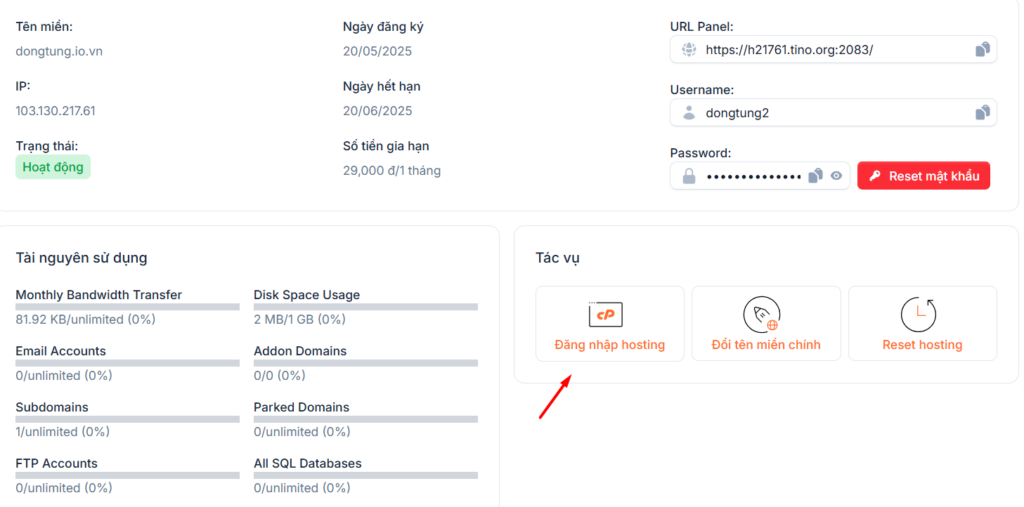
Bước 2: Sau khi đăng nhập thành công, tìm đến mục Files trên trang chính của cPanel. Nhấp vào biểu tượng Backup Wizard.
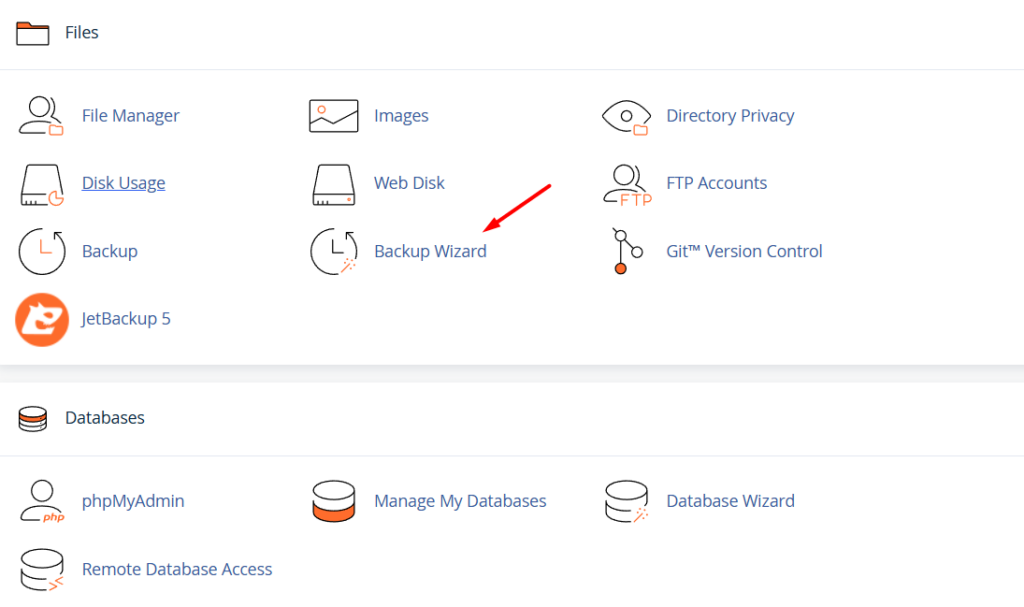
Bước 3: Trong giao diện Backup Wizard, bạn sẽ thấy hai lựa chọn chính. Nhấp vào nút Back Up (Sao lưu).
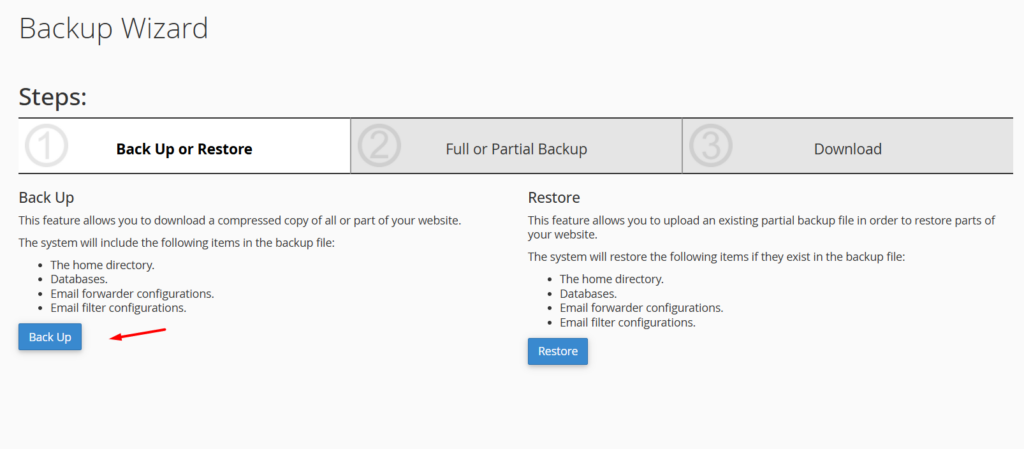
Bước 4: Trên màn hình tiếp theo, bạn sẽ có lựa chọn giữa Full Backup hoặc Partial Backup. Nhấp vào nút Full Backup.
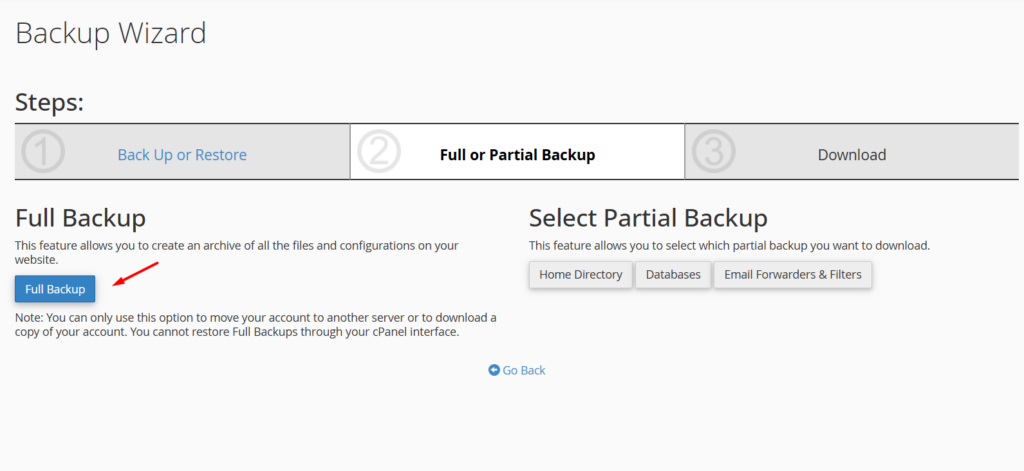
Bước 5: Tại đây, bạn cần cấu hình một số tùy chọn cho bản sao lưu của mình:
- Backup Destination: Chọn nơi lưu trữ tệp sao lưu. Lựa chọn phổ biến và được khuyến nghị để tải về máy tính là Home Directory. Khi chọn tùy chọn này, tệp sao lưu sẽ được tạo và lưu trực tiếp trên thư mục gốc của hosting (ngang hàng với thư mục public_html). Các tùy chọn khác như Remote FTP, Remote FTP (Passive Mode), SCP cho phép bạn lưu bản sao lưu trực tiếp lên một máy chủ từ xa, nhưng yêu cầu bạn cung cấp thông tin kết nối đến máy chủ đó.
- Email Address (Địa chỉ Email): Bạn có thể nhập địa chỉ email của mình vào ô này. Hệ thống sẽ gửi thông báo đến email này khi quá trình sao lưu hoàn tất. Nếu bạn không muốn nhận thông báo, hãy chọn tùy chọn Do not send email notification of backup completion (Không gửi email thông báo hoàn tất sao lưu).
- (Tùy chọn) Thông tin máy chủ từ xa: Nếu bạn chọn đích sao lưu là Remote FTP hoặc SCP, bạn cần điền đầy đủ thông tin về máy chủ từ xa (địa chỉ, cổng, tên người dùng, mật khẩu/khóa).
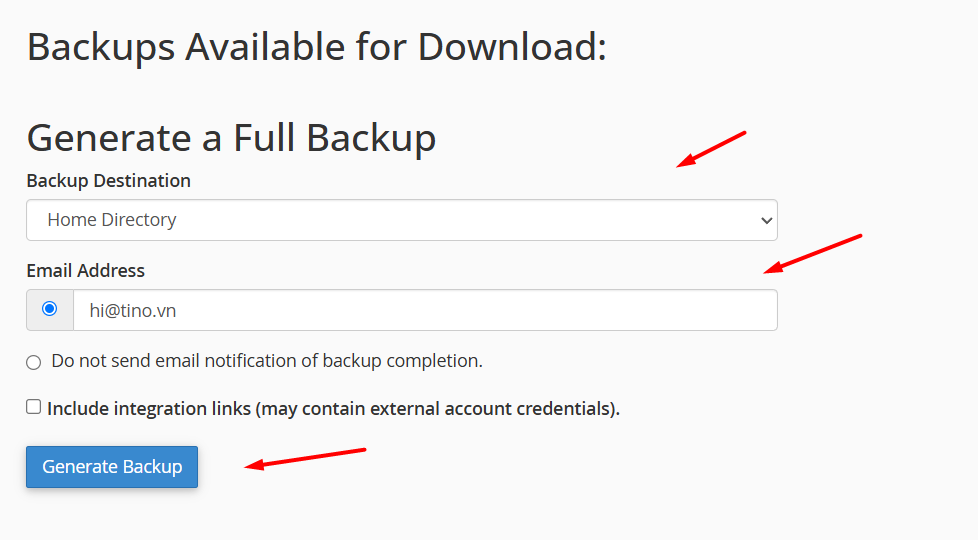
Sau khi đã cấu hình xong các tùy chọn, nhấp vào nút Generate Backup.
Hệ thống sẽ bắt đầu quá trình tạo bản sao lưu đầy đủ. Quá trình này có thể mất từ vài phút đến vài giờ, tùy thuộc vào dung lượng dữ liệu trên hosting của bạn.
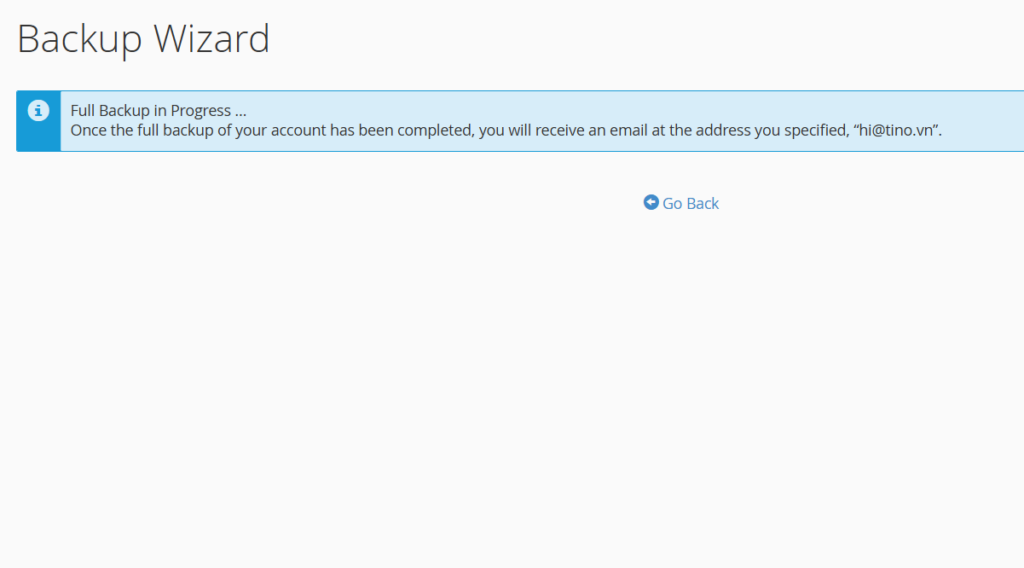
Bạn có thể rời khỏi trang này, quá trình sao lưu vẫn sẽ tiếp tục chạy ngầm. Nếu bạn đã cung cấp địa chỉ email, bạn sẽ nhận được thông báo khi hoàn tất.
Tải về bản Full Backup
Bước 1: Sau khi quá trình sao lưu hoàn tất (bạn nhận được email thông báo hoặc đợi một khoảng thời gian hợp lý), có 2 cách để bạn tải về bản full backup:
Cách 1: Quay lại Backup Wizard hoặc mục Backup. Đôi khi, liên kết tải về sẽ xuất hiện ngay trong giao diện Backup hoặc Backup Wizard sau khi hoàn tất.
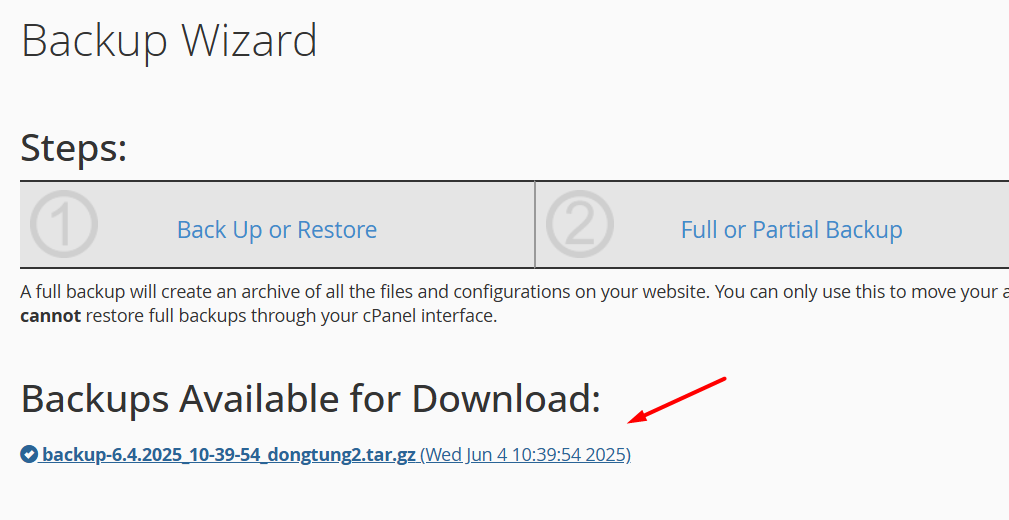
Cách 2: Cách chắc chắn nhất là truy cập File Manager trong cPanel.
Trong File Manager, điều hướng đến thư mục gốc (Home Directory – thường là /home/your_cpanel_username). Bạn sẽ thấy một tệp có tên theo định dạng tương tự:
backup-MM-DD-YYYY_HH-MM-SS_username.tar.gz
Trong đó:
- MM-DD-YYYY: Ngày tạo bản backup
- HH-MM-SS: Giờ tạo backup
- username: Tên người dùng hosting
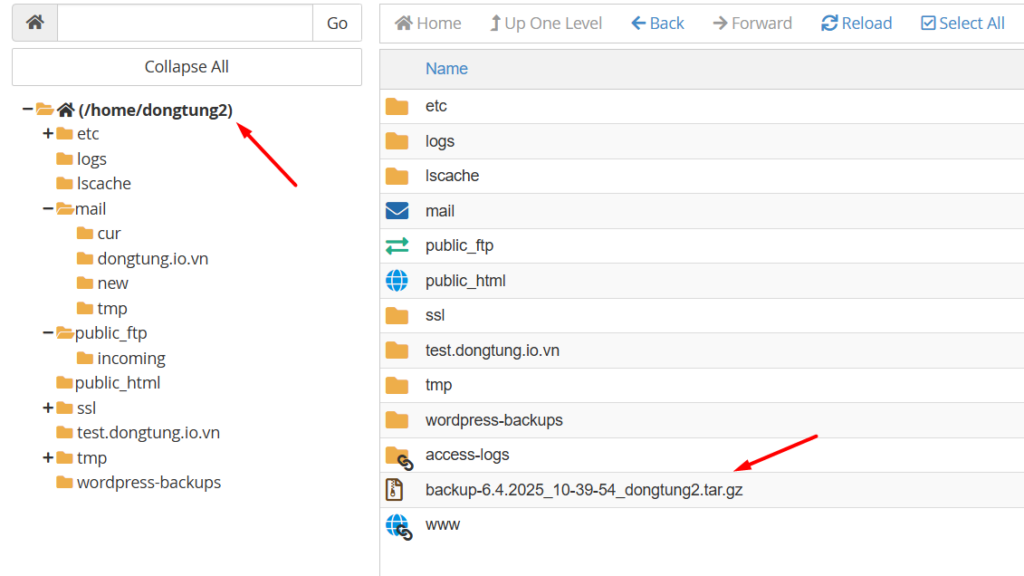
Bước 2: Tải file về máy tính.
Bạn có thể tải file bằng một trong các cách sau:
- Truy cập File Manager trên cPanel → Click chuột phải vào file backup → Chọn Download
- Hoặc dùng phần mềm FTP để kết nối và tải file về máy
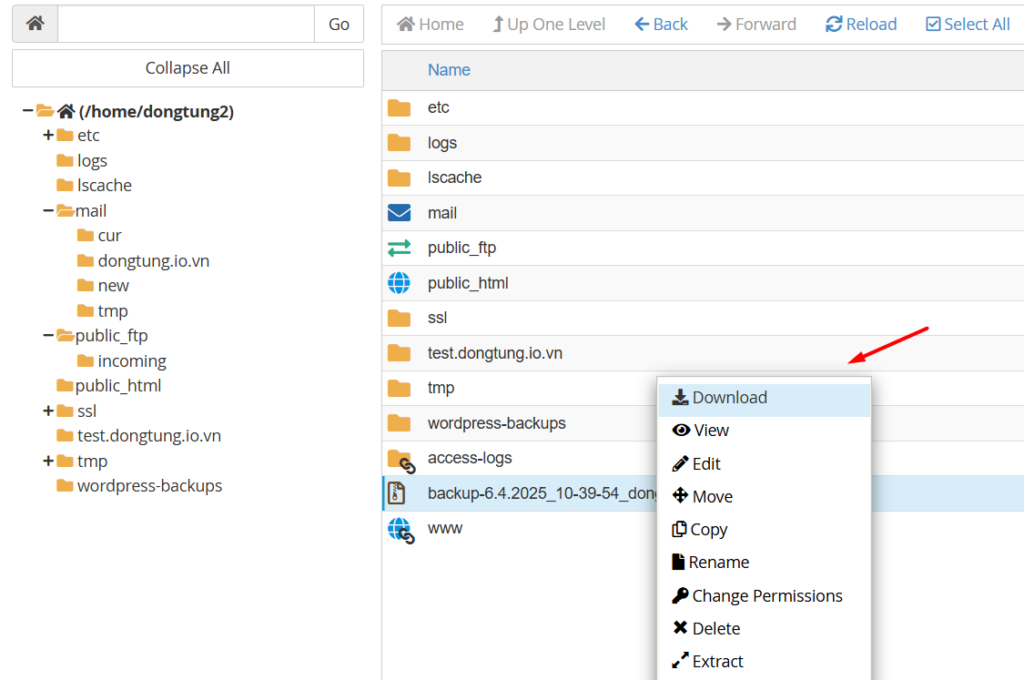
Bước 3: Xóa file backup nếu không cần thiết.
Để tiết kiệm dung lượng lưu trữ, bạn nên xóa file backup khỏi hosting sau khi tải về thành công.
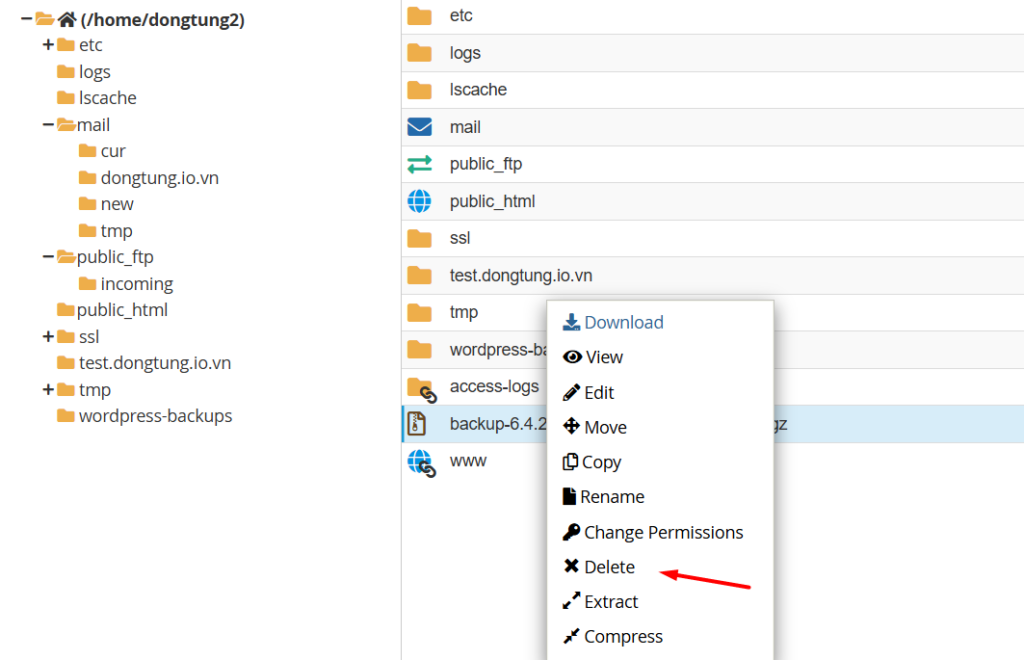
Kết luận
Sử dụng Backup Wizard trong cPanel là cách đơn giản và hiệu quả nhất để tạo bản sao lưu đầy đủ cho tài khoản hosting. Hãy nhớ thực hiện sao lưu định kỳ và lưu trữ các bản sao lưu ở nơi an toàn (như máy tính cá nhân hoặc dịch vụ lưu trữ đám mây) để bảo vệ dữ liệu website của bạn một cách tốt nhất.